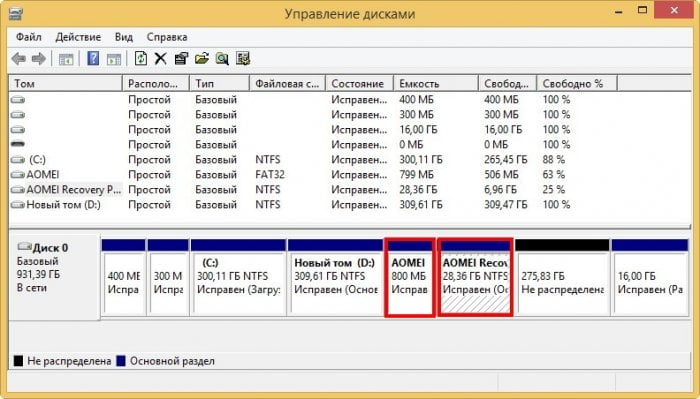AOMEI OneKey Recovery — самая простая и к тому же бесплатная программа для резервного копирования операционных систем
AOMEI OneKey Recovery — самая простая и к тому же бесплатная программа для резервного копирования операционных систем
AOMEI OneKey Recovery — самая простая и к тому же бесплатная программа для резервного копирования операционных систем
- Для сравнения, в программе Acronis True Image 2015, есть похожий инструмент — «Восстановление при загрузке», но во первых он сложнее (придётся вручную создавать, а потом искать резервную копию Windows да ещё указывать раздел для восстановления), ну и хуже всего то, что этот инструмент не работает на новых ноутбуках с Windows 8.1 и БИОСом UEFI.
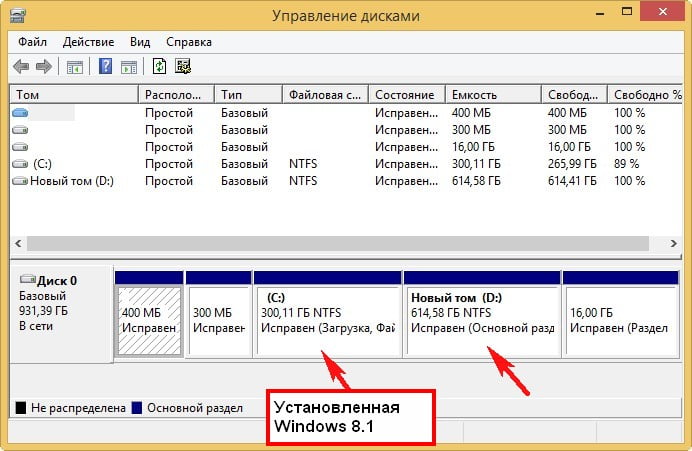
На нашем ноутбуке имеется встроенная программа отката к заводским настройкам, но она неудобна, так как всегда возвращает ноутбук к первоначальному заводскому состоянию, а значит при восстановлении мы теряем все установленные программы, из этого следует, что пользоваться таким восстановлением мы будем в самом экстремальном случае. Программа AOMEI OneKey Recovery работает по другому, она создаёт резервный бэкап Windows со всеми установленными нами программами, и в любой момент, по нашему желанию, восстановит из него операционную систему даже, если ноутбук не загружается.
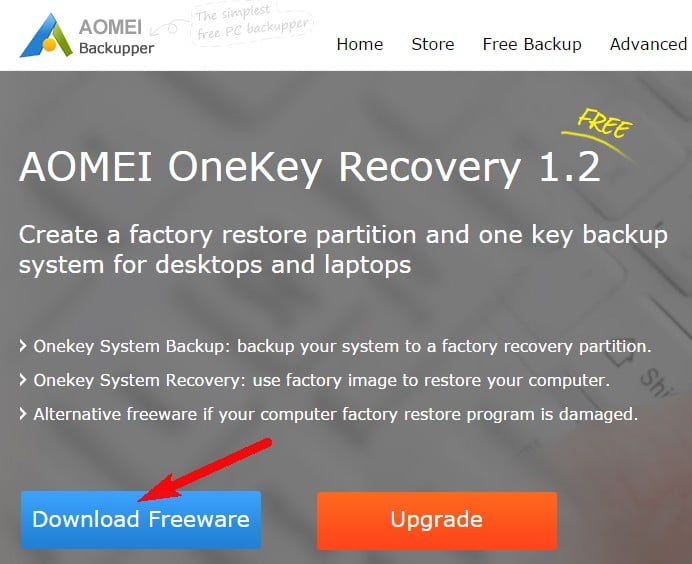
Перед запуском программы рекомендую вам создать на жёстком диске ноутбука нераспределённое пространство специально для размещения резервной копии Windows расположенной на диске (C:) (в конце статьи объясню почему). Входим в Управление компьютером, щёлкаем правой мышью на диске, где имеется свободное место и выбираем Сжать том. В моём случае диск (C:) имеет размер 300 Гб, а диск (D:) размером 600 Гб и на нём свободно примерно 450 Гб. Отделим от диска (D:) 300 Гб. В результате на жёстком диске образуется нераспределённое пространство размером 300 Гб. Если ваш диск (C:) заполнен данными, то нераспределённое пространство должно быть размером примерно равным диску (C:).
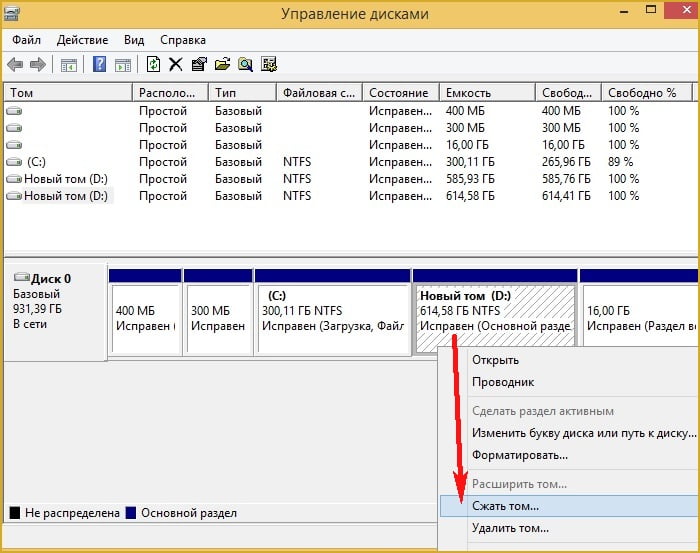
{banner_google1}

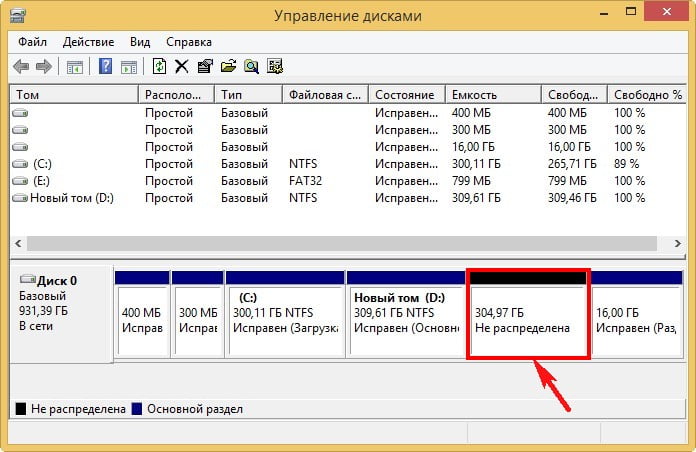
Запускаем AOMEI OneKey Recovery.
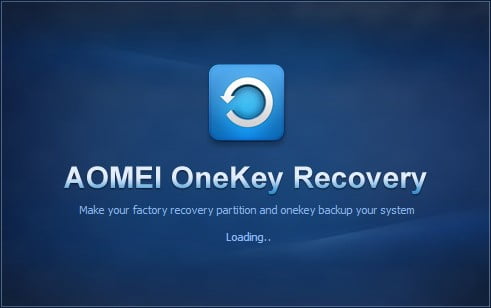
В главном окне программы видим два пункта
-
OneKey System Backup — создание на нашем жёстком диске скрытого раздела восстановления содержащего резервную копию нашей операционной системы.
-
OneKey System Recovery — восстановление системы из созданной ранее резервной копии. Запускать восстановление можно из работающей Windows, а также, если она не загружается.
Выбираем первое.
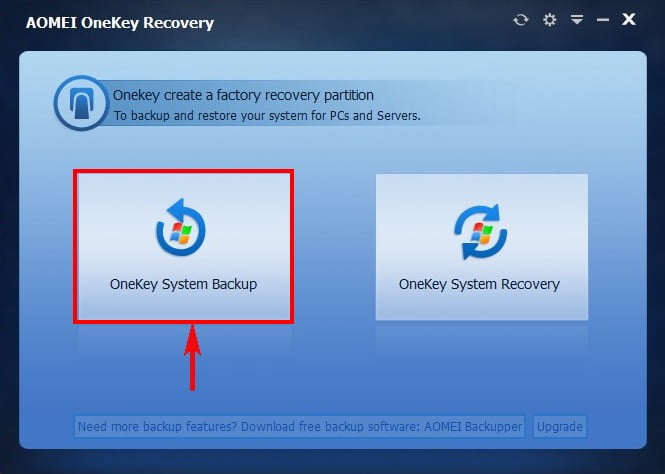
Next
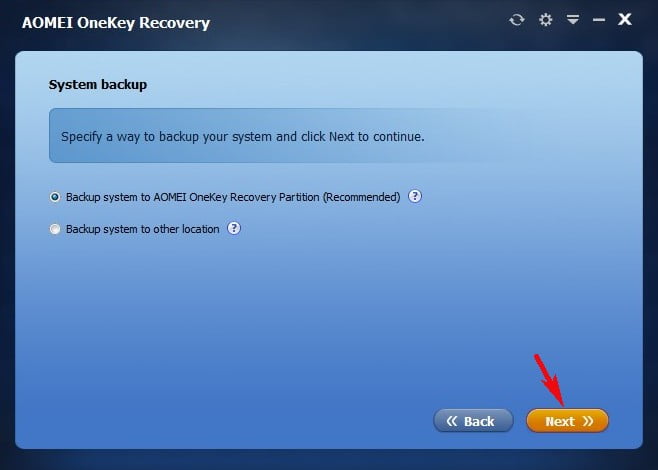
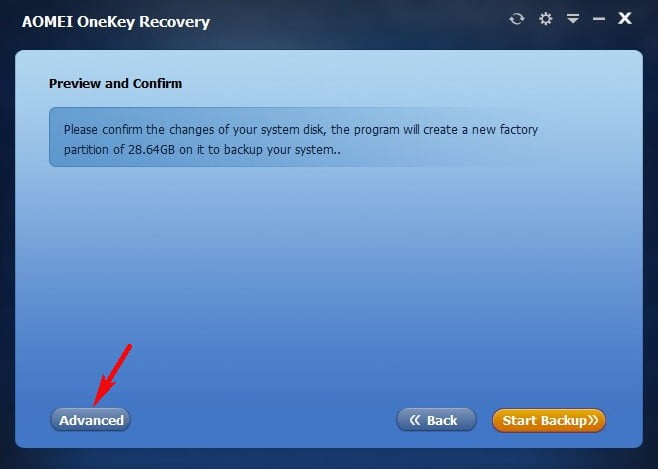
В данном окне приложение показывает нам, что на нераспределённом пространстве жёсткого диска создастся два скрытых раздела. На первом будет расположен загрузчик, с помощью которого можно будет восстановить ноутбук даже когда он не будет загружаться. На втором разделе будет располагаться резервная копия Windows 8.1.
{banner_google1}
Жмём на кнопку Start Backup.
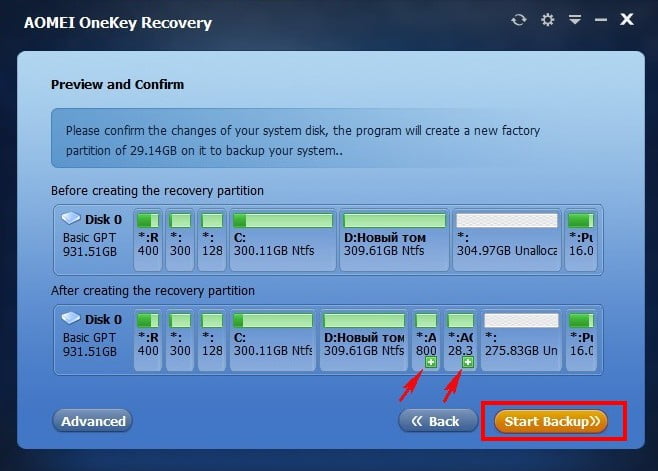
Начинается процесс создания резервной копии Win 8.1.
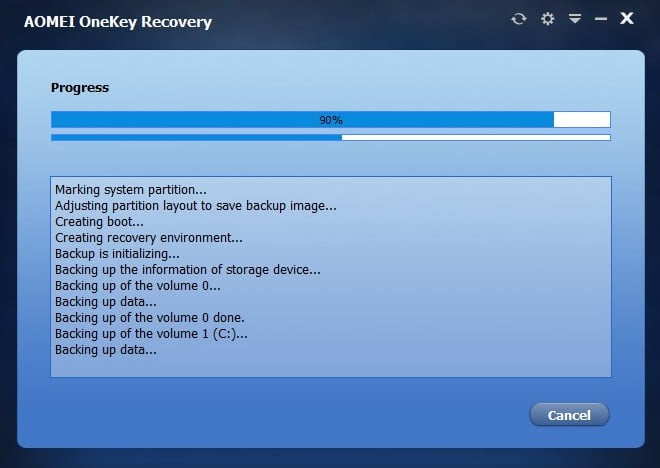
По окончании процесса жмите Finish.
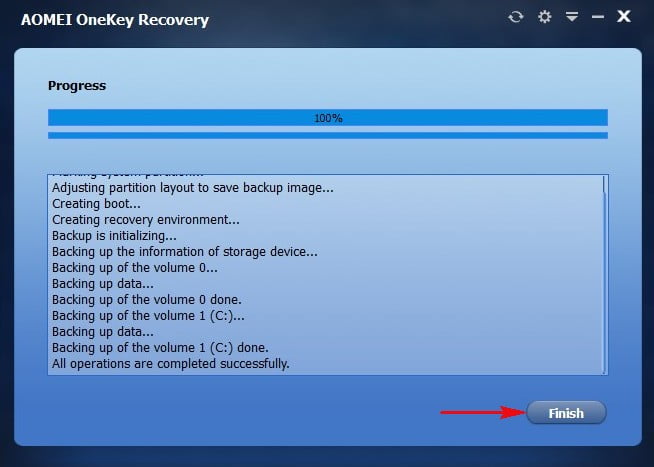
Как видим, программа создала на жёстком диске моего ноутбука два скрытых раздела. Можно присвоить скрытым разделам буквы и посмотреть, что на них находится.
На первом расположен загрузчик,
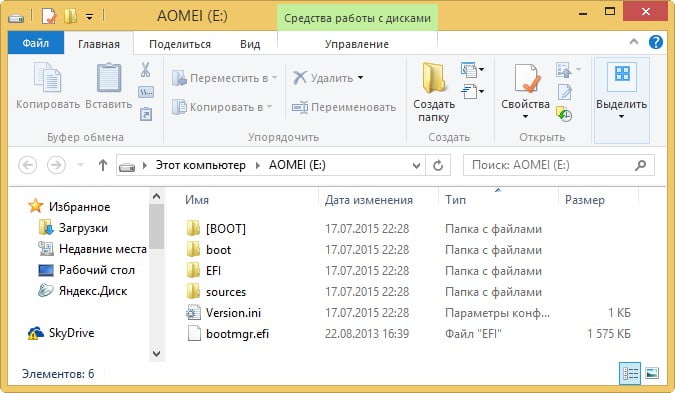
а на втором располагается резервная копия Windows 8.1.
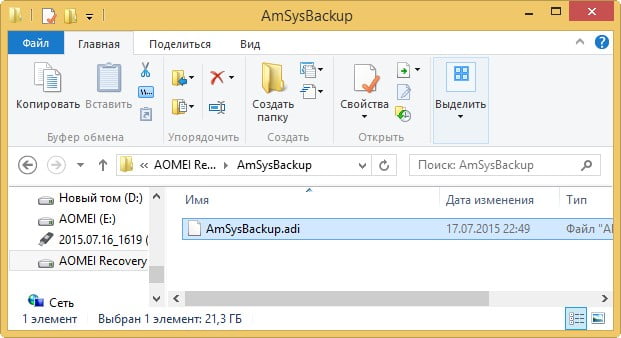
Примечание: При создании скрытых разделов у вас может выйти ошибка «Information Code:4140», тогда читайте информацию в конце статьи.
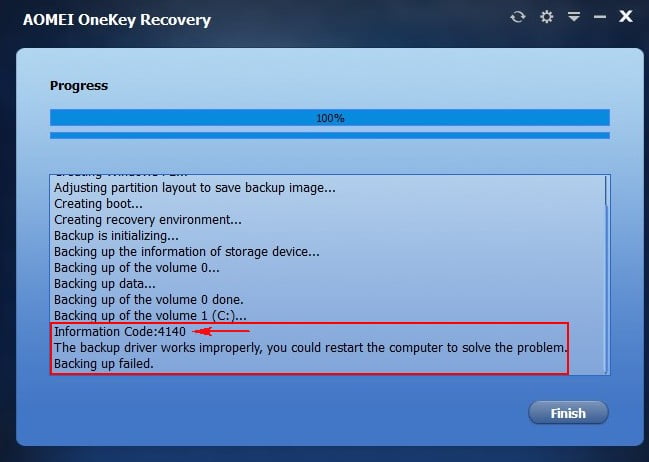
Как восстановить компьютер или ноутбук с помощью AOMEI OneKey Recovery
Если ваша Windows работает так плохо, что у вас появилось желание её переустановить, то восстановим её из бэкапа. Сделать это можно двумя способами.
Первый способ
Запускаем программу и жмём на кнопку OneKey System Backup.
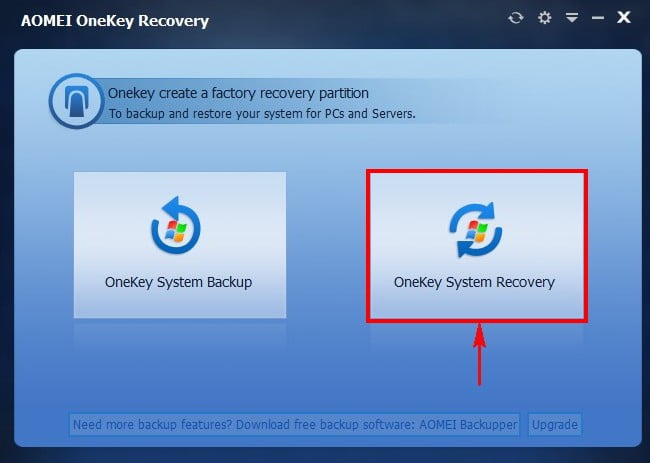
Next
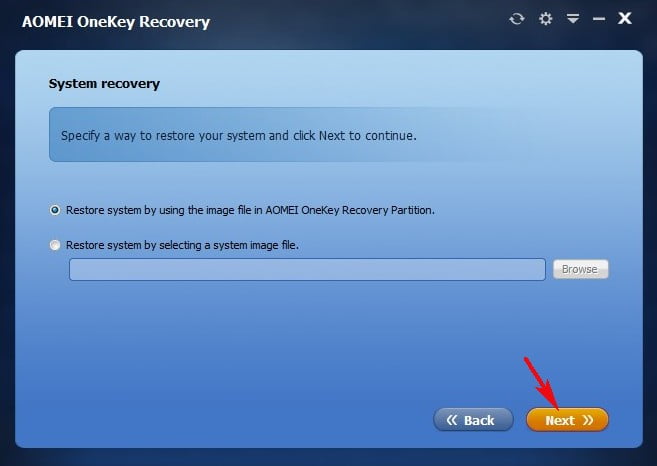
Программа показывает нам, что будет восстанавливать Скрытый раздел System Reserved (Зарезервировано системой) объём 300 Мб — на нём находятся файлы загрузки Windows 8.1 и ещё восстановлению подвергнется диск (C:) с установленной Windows 8.1. Жмём Start Restore. Начнётся процесс восстановления.
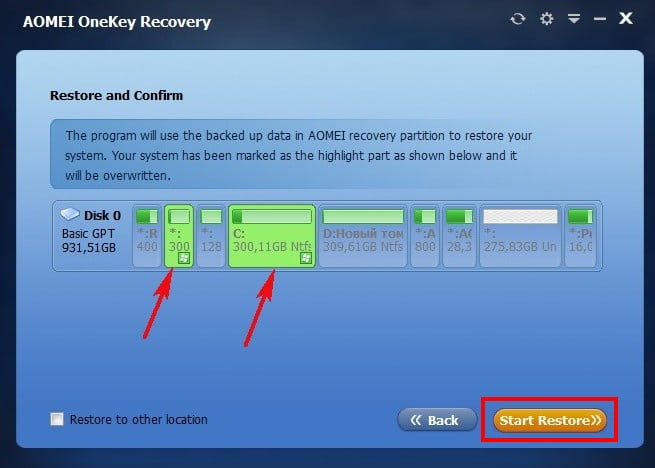
Второй способ
{banner_google1}
Второй способ применяют тогда, когда операционная система не загружается. Включаем ноутбук, в начальной фазе загрузки на пару секунд появляется меню с предложением загрузить операционную систему или программу AOMEI OneKey Recovery, жмём на кнопку OneKey Recovery.
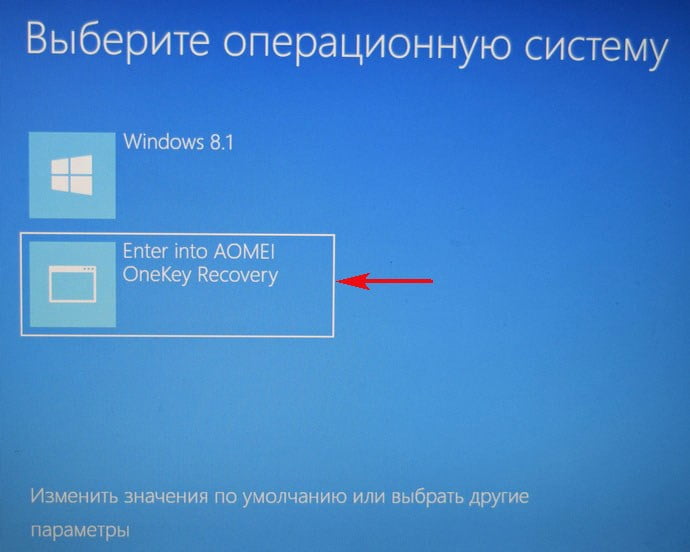
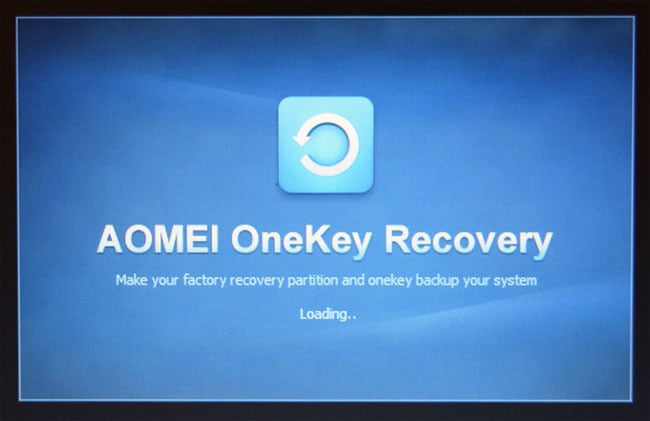
Программа предлагает сразу перейти к восстановлению. Yes.
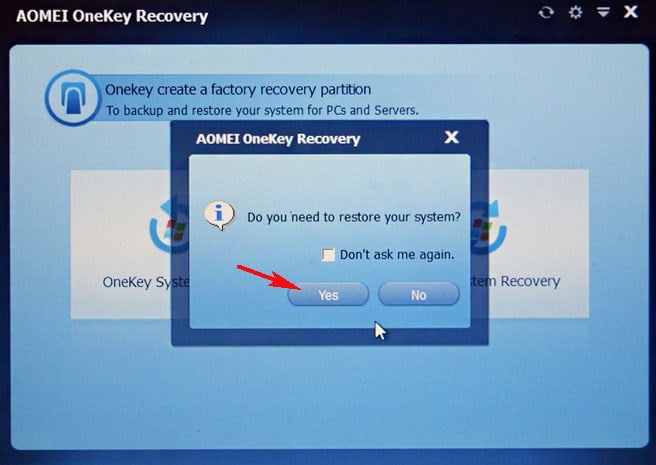
Жмём Start Restore
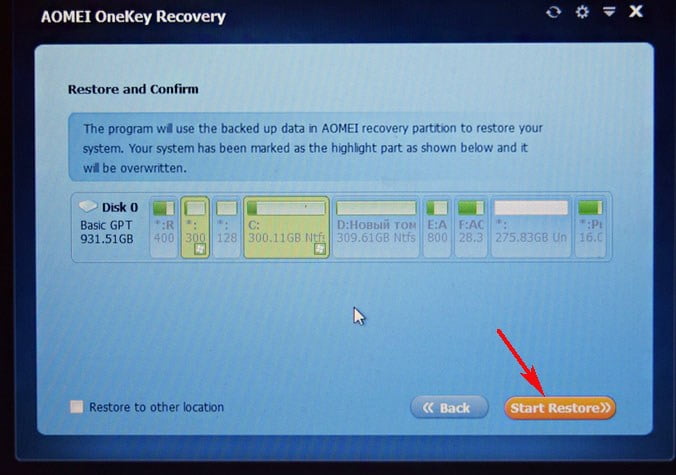
Начинается процесс восстановления. Windows 8.1 успешно восстановлена! Finish.
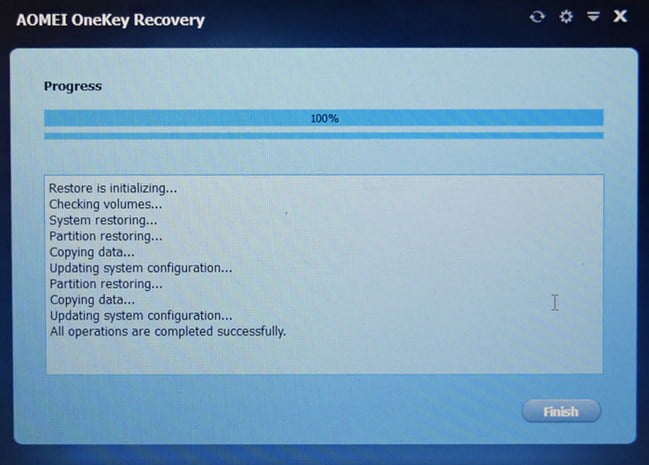
Друзья, вот в принципе и все секреты программы AOMEI OneKey Recovery!
В конце статьи хочу добавить одно замечание. Вы можете и не создавать перед работой с программой нераспределённое пространство для расположения резервной копии, а просто отметить в программе любой более или менее свободный диск левой мышью и нажать Start Backup, программа сама в автоматическом режиме отщипнёт от диска пространство и создаст скрытые разделы,
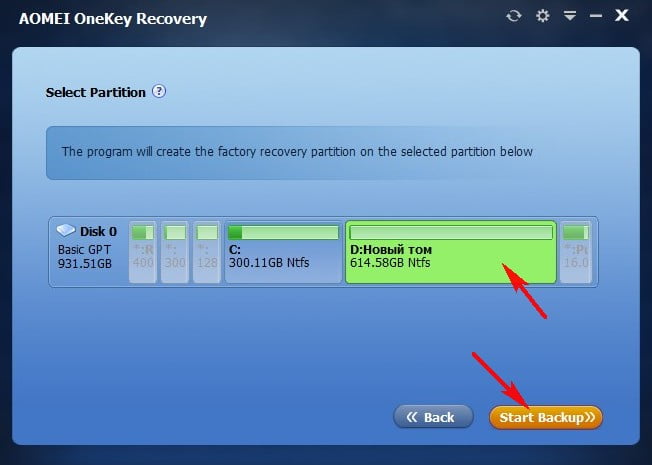
но часто при таком раскладе выходит ошибка «Information Code:4140«.
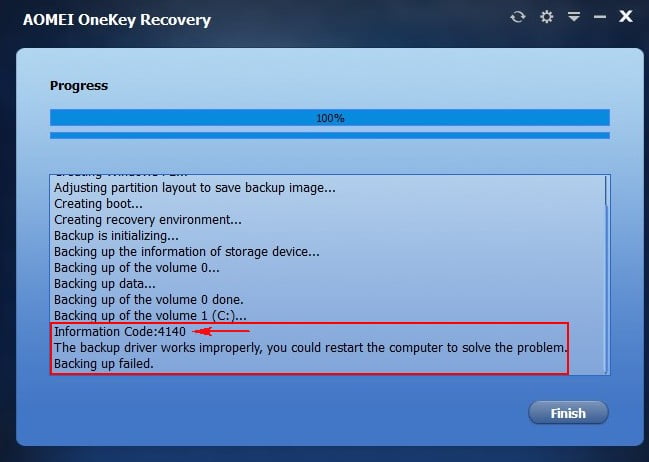
Если что, задавайте вопросы в комментариях, будем вместе разбираться.
Выделите и нажмите Ctrl+Enter
Восстановление Windows, Резервное копирование
AOMEI OneKey Recovery — самая простая и к тому же бесплатная программа для резервного копирования операционных систем